| 일 | 월 | 화 | 수 | 목 | 금 | 토 |
|---|---|---|---|---|---|---|
| 1 | 2 | 3 | 4 | 5 | ||
| 6 | 7 | 8 | 9 | 10 | 11 | 12 |
| 13 | 14 | 15 | 16 | 17 | 18 | 19 |
| 20 | 21 | 22 | 23 | 24 | 25 | 26 |
| 27 | 28 | 29 | 30 |
Tags
- PostgreSQL
- 리눅스
- 설정
- Atlassian
- 하모니카
- 스크립트
- node
- 우분투
- 3.0
- DB
- 데이터베이스
- 파이썬
- 자바스크립트
- 설치
- python
- 자바
- JS
- DATABASE
- Linux
- 아틀라시안
- script
- 윈도우
- install
- postgres
- javascript
- 노드
- ubuntu
- hamonikr
- Windows
- java
Archives
- Today
- Total
목록프록시 (2)
LukeHan 의 잡다한 기술 블로그
proxy 설정으로 인해 pip install 설치가 되지 않는 경우
내부 인프라 정책으로 인해 pip 명령어로 패키지를 설치할 수 없었다. 이런 경우 Proxy 로 우회하여 패키지를 설치할 수 있다고 하여 아래와 같이 Proxy 설정을 진행 하였다. Proxy 정보 확인이 필요한 경우 https://blog.lukehan.kr/entry/Windows-에서-Proxy-Server-확인하기 문서를 참고하여 확인한다. pip config -v list 위와 같이 입력하면 pip 설정 정보를 확인할 수 있다. 만약 확인할 수 없다면 아래의 경로에 pip.ini 파일을 생성한다. C:\ProgramData\pip\pip.ini C:\Users\${USER}\pip\pip.ini C:\Users\${USER}\AppData\Roaming\pip\pip.ini C:\Users\${..
개발/Python
2022. 8. 3. 20:00
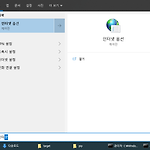 Windows 에서 Proxy Server 확인하기
Windows 에서 Proxy Server 확인하기
내부 인프라 정책으로 인해 pip 명령어로 패키지를 설치할 수 없었다. 이런 경우 Proxy 로 우회하여 패키지를 설치할 수 있다고 하여 아래와 같이 Proxy 정보를 확인 진행 하였다. '윈도우 검색 창' 에서 '인터넷 옵션'을 찾아서 실행한다. '인터넷 속성' 창의 상단 '연결' 탭을 클릭 실행한다. 연결 탭 하단의 'LAN 설정' 버튼을 클릭 실행한다. LAN 설정 창에서 위와 같이 Proxy 설정 정보를 확인할 수 있다.
OS/Windows
2022. 7. 24. 20:00
